Come importare i contatti VCF su iPhone 7/7 Plus
Anche se è sempre meglio eseguire il backup del tuo iPhonecontatti, non tutte le persone lo fanno o lo fanno con parsimonia. A volte, è possibile eliminare un contatto per errore o è necessario un numero cancellato anni fa. Se uno di questi è il problema, puoi importare i contatti salvati nella tua e-mail (ad es. Gmail) e salvarli sul tuo iPhone. Tutti i contatti vengono salvati in un file .vcf che è possibile aprire e ripristinare tutti i contatti. Puoi anche importare vcf su iPhone 7 usando iTunes dai tuoi backup. Ecco 3 modi per importare vcf su iPhone 7 o 7 Plus.
Tabella dei contenuti:
- Metodo 1: importare file VCF tramite e-mail
- Metodo 2: sincronizzare i contatti VCF tramite iCloud
- Metodo 3. Trasferimento dei contatti VCF tramite iCareFone
Metodo 1: importare file VCF tramite e-mail
Gli utenti di iPhone possono utilizzare la posta elettronica per importare VCFcontatti da una fonte diversa. Se ad esempio avevi un telefono Android e contatta il tuo account Google, puoi importare Android vcf su iPhone 7 dall'indirizzo Gmail. Questo processo richiede solo 3 passaggi di base. Per fare ciò, segui i passaggi seguenti: (Gli utenti iPhone dovrebbero notare che l'uso di questo metodo è conveniente quando i file VCF non si trovano in iDevice.)
Invia i file VCF sul tuo iPhone. Apri l'e-mail, tocca un file VCF specifico che desideri salvare come contatto e fai clic su "Crea nuovo contatto". Se il numero è già presente nell'elenco dei contatti, è possibile scegliere "Aggiungi a contatti esistenti".

Successivamente, premi "Fine" per importare i dati di contatto sul tuo iPhone.
Metodo 2: sincronizzare i contatti VCF tramite iCloud
Prima di tentare questo passaggio, gli utenti iPhone dovrebberotieni presente che iCloud può importare solo i dati di cui è stato precedentemente eseguito il backup o il salvataggio in iCloud. Prendi l'abitudine di eseguire il backup dei file VCF. Per importare i file vcf su iCloud, procedi nel seguente modo:
Accedi al tuo account iCloud usando il tuo ID Apple. Una volta effettuato l'accesso, vai alla barra laterale nella finestra di iCloud e fai clic sul menu a comparsa Azione. Il menu ti mostrerà una serie di opzioni. Premi import vCard.
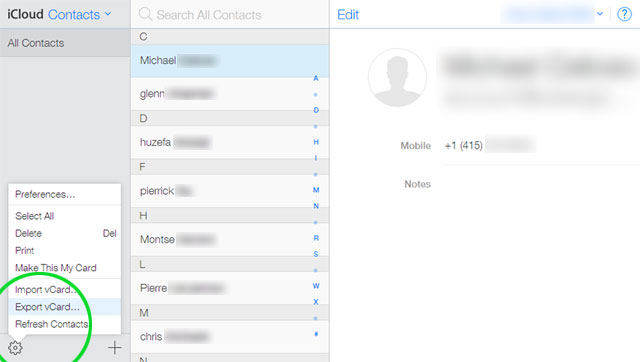
Questo ti porterà in un'altra pagina che elenca tuttii file vCard disponibili sul tuo account iCloud. Puoi scegliere un file vCard che desideri importare. Se importi tutti i file, questi verranno salvati separatamente in "Tutti i contatti" sul tuo dispositivo iPhone.
Se la vCard si rifiuta di importare, potrebbe essere dovuto aun problema con la dimensione del file vCard. Se supera il limite delle dimensioni dei contatti iCloud, potrebbe essere necessario utilizzare una modalità alternativa come l'invio del file vCard a un'e-mail e la ripetizione della prima opzione durante l'importazione dei file vcf.
Metodo 3. Trasferimento dei contatti VCF con iCareFone
Se vuoi ancora sapere come copiare i contattiiPhone da file vcf ad es. da un dispositivo Android, puoi utilizzare iCareFone per scaricare rapidamente i file VCF. iCareFone, un prodotto di Tenorshare, è un'applicazione all-inclusive che aiuta gli utenti a navigare attraverso i servizi iOS e ad affrontare i problemi riscontrati durante l'utilizzo del dispositivo iOS. Questa applicazione offre un modo conveniente di accedere a strumenti che aiutano l'utente iOS a semplificare l'esperienza iOS e di eseguire funzioni come la pulizia di file spazzatura, la gestione dei dati e delle immagini dei contatti, il backup dei dati e molte altre funzioni. iCareFone offre uno dei modi più efficienti per importare file VCF sul tuo iPhone. Ecco come farlo:
Passaggio 1. Apri l'app "Contatti" dal riquadro delle app di Android. In alto a sinistra, tocca l'icona a tre punti per aprire le impostazioni.
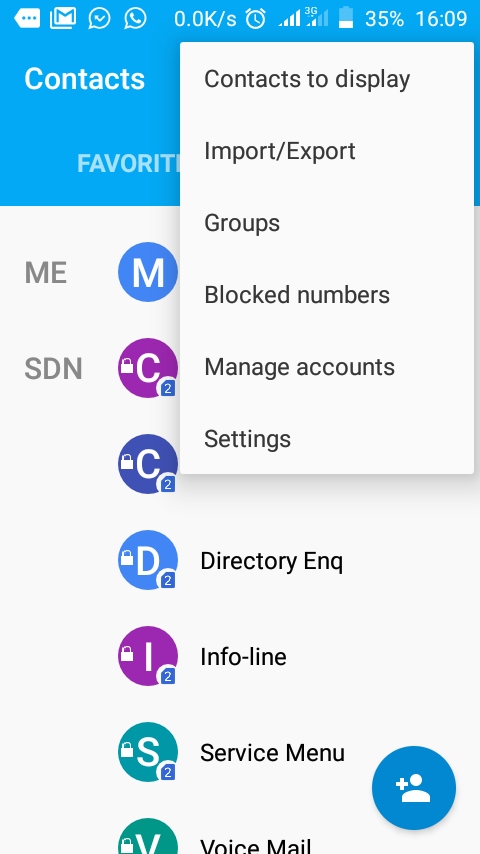
Passaggio 2. Toccare "Importa / Esporta" e selezionare l'origine dei contatti, ad es. "Copia contatti da" account Google, carta SIM o contatti del telefono.

Passaggio 3. Selezionare la destinazione in questo caso "Copia contatti in" Memoria interna "o" Scheda SD ".

Passaggio 4. Controllare i contatti che si desidera importare. Premere OK quando viene richiesto di esportare i contatti in un file .vcf.

Passaggio 5. Dopo aver esportato in un file .vcf, collegare il telefono Android con un cavo USB e spostare il file VCF dalla scheda SD o dalla memoria interna al desktop.
Passaggio 6. Avvia iCareFone e collega il tuo iPhone 7. Nell'interfaccia principale, seleziona "File Manager" che mostra tutte le categorie di file, ad es. Contatti, app, musica, foto ecc.
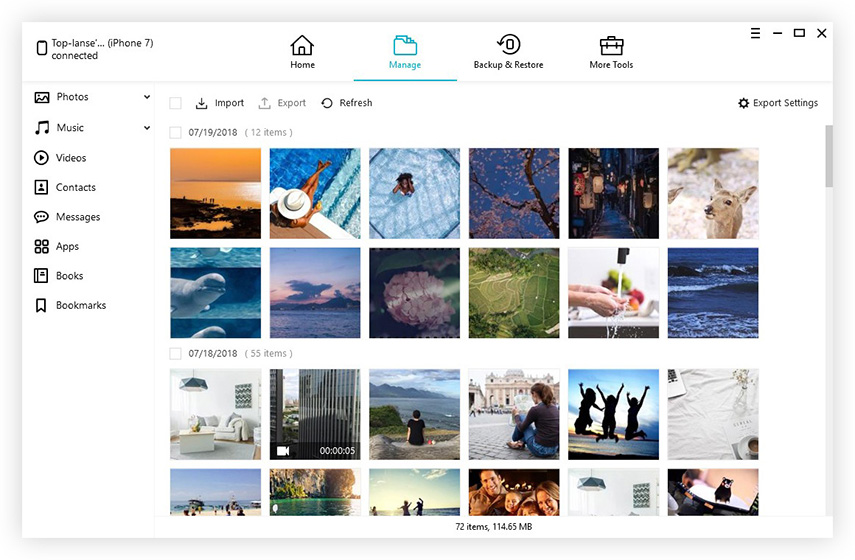
Passaggio 7 Fai clic su "Importa" e preparati a scegliere il file VCF salvato sul desktop del computer per importare più vcf su iPhone 7. Saranno trasferiti sul tuo iPhone entro 5 minuti tramite l'app iCareFone. Fai clic su "Aggiorna" se non vengono visualizzati immediatamente. In questo modo puoi trasferire i contatti dai vecchi telefoni al tuo iPhone.
Questi metodi sono fantastici se hai un nuovo iPhonee vuoi spostare i contatti dal tuo vecchio telefono. L'invio tramite e-mail del file dei contatti della vcard e il loro download è un modo rapido per ripristinare i contatti. Tuttavia, iCareFone è il modo più veloce per farlo e puoi anche spostare file e messaggi multimediali.









